블로그나 보고서를 쓰다 보면 화면을 캡쳐하여 자료를 만들어야 할 때가 있다. 단순히 캡쳐만 해야 한다면 PrintScreen 키를 이용하여 화면을 캡쳐하는 방법을 사용하면 된다. 그러나 화면을 자르고 설명을 붙여야 하는 상황이라면 약간 까다로워진다. 윈도우 기본 프로그램인 그림판을 이용할 수도 있으나 기능이 너무 부실하기 때문이다. 설명을 하기 위해서 화살표도 그려야 하고, 글자도 넣어야 한다. 가끔은 투명기능도 필요하다. 이러한 목적으로 사용하는 프로그램 중에서 OpenCapture 가 있다. 국산 프로그램이며, 기능이 대단히 뛰어나다. OpenCapture 를 모르는 사람들이 생각보다 많은데 다음 에서 얻을 수 있다.
http://simples.kr/bbs/board.php?bo_table=11_1&wr_id=13
OpenCapture 는 Delphi 와 Graphics32 를 이용하여 제작되었다.
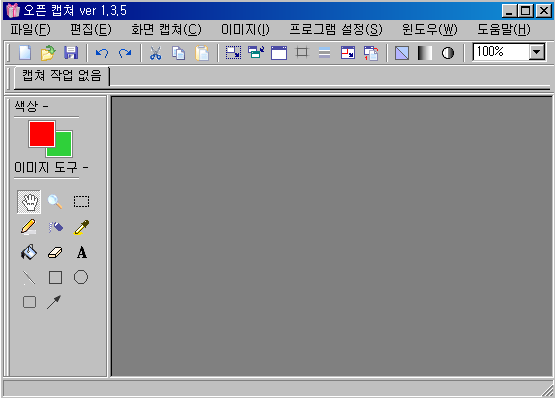 PrintScreen 을 이용한 캡쳐가 단순히 전체화면을 캡쳐하는 것인데 비해, 오픈 캡쳐는 각각의 컨트롤 별로 캡쳐할 수 있는 기능까지 제공한다. 때문에 필요한 화면을 잘라내기 위해서 경계선에 맞춰서 정교하게 잘라내야 하는 고난이도(!) 테크닉을 써야 되는 수고를 덜어준다. 위의 그림은 오픈 캡쳐에서 캡쳐할 수 없어서 어쩔수 없이 PrintScreen 키를 이용하여 캡쳐하고 그림판에서 잘라주었다. 엄청나게 짜증나는 작업이다.
PrintScreen 을 이용한 캡쳐가 단순히 전체화면을 캡쳐하는 것인데 비해, 오픈 캡쳐는 각각의 컨트롤 별로 캡쳐할 수 있는 기능까지 제공한다. 때문에 필요한 화면을 잘라내기 위해서 경계선에 맞춰서 정교하게 잘라내야 하는 고난이도(!) 테크닉을 써야 되는 수고를 덜어준다. 위의 그림은 오픈 캡쳐에서 캡쳐할 수 없어서 어쩔수 없이 PrintScreen 키를 이용하여 캡쳐하고 그림판에서 잘라주었다. 엄청나게 짜증나는 작업이다.
위와 같이 컨트롤 별로 캡쳐가 가능하므로 원하는 것만 캡쳐할 수 있다.
오픈 캡쳐는 간단한 그림을 그릴 수 있는 기능을 가지고 있다. 선그리기, 페인트, 글자넣기는 그림판에서도 제공하지만, 오픈 캡쳐는 투명 기능까지 제공하므로 훨씬 더 사용하기 편리하다. 거기다가, 화살표를 넣을 수 있는 기능까지 제공하므로 뭔가를 표시하고 가리키기에 딱 알맞다. 투명기능으로 주목할 부분을 살짝 투명하게 표시하고 화살표로 어떤 내용인지 설명하는 것이 가능하다. 다음과 같이 하면 된다.
 투명하게 채우는 기능, 화살표를 표시하는 기능이 없다면 상당히 까다로울 수 밖에 없다. 오픈캡쳐의 제작목적이 무엇인지 알 수 있다.
투명하게 채우는 기능, 화살표를 표시하는 기능이 없다면 상당히 까다로울 수 밖에 없다. 오픈캡쳐의 제작목적이 무엇인지 알 수 있다.
http://simples.kr/bbs/board.php?bo_table=11_1&wr_id=13
OpenCapture 는 Delphi 와 Graphics32 를 이용하여 제작되었다.
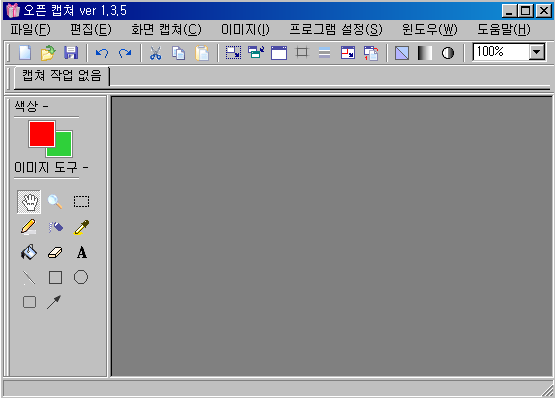
오픈 캡쳐 실행화면
오픈 캡쳐는 간단한 그림을 그릴 수 있는 기능을 가지고 있다. 선그리기, 페인트, 글자넣기는 그림판에서도 제공하지만, 오픈 캡쳐는 투명 기능까지 제공하므로 훨씬 더 사용하기 편리하다. 거기다가, 화살표를 넣을 수 있는 기능까지 제공하므로 뭔가를 표시하고 가리키기에 딱 알맞다. 투명기능으로 주목할 부분을 살짝 투명하게 표시하고 화살표로 어떤 내용인지 설명하는 것이 가능하다. 다음과 같이 하면 된다.

오픈 캡쳐를 이용하여 만든 자료용 그림
'재미탐구' 카테고리의 다른 글
| MS Office 2007 수식 삽입하기 (2) | 2008.12.01 |
|---|---|
| Tistory Moving Box 스킨 댓글 오류 수정하기. (2) | 2008.11.01 |
| 연비(Fuel Economy) 의 혼란스러운 표현. (0) | 2008.10.23 |
| One shot, All kill. (0) | 2008.10.15 |
| 화녀'82 (0) | 2008.07.22 |
